App per registrare musica e voce gratis
Anche se la tua attività di musicista si svolge prevalentemente sul computer, dove puoi utilizzare un software di registrazione evoluto e un'attrezzatura idonea, ti piacerebbe poterti avvalerti del tuo dispositivo mobile al fine di acquisire l'audio o creare delle basi musicali anche durante i tuoi spostamenti quotidiani: d'altra parte, come ben sai, la creatività può manifestarsi in qualsiasi momento della giornata e in qualunque situazione, senza alcun preavviso!
Ebbene, devi sapere che in Rete è possibile trovare diverse app per registrare musica e voce gratis, le quali possono essere comodamente adoperate su smartphone e tablet per dare vita, ad esempio, alla bozza di una melodia che sta facendo capolino nella tua testa e conferirgli una prima “impronta”, ma anche per creare una vera e propria canzone di tutto rispetto, strutturata e definitiva, con una discreta qualità sonora.
Se vuoi approfondire l'argomento, non devi fare altro che proseguire nella consultazione dei prossimi capitoli, dove avrò modo di darti dei suggerimenti ad hoc che sono certo troverai alquanto utili e interessanti, e mostrarti il funzionamento di alcune risorse che reputo particolarmente funzionali. Allora, ci stai? Perfetto, in tal caso a me non resta che augurarti buona lettura e buon divertimento!
Indice
Migliori app per registrare musica e voce gratis
Come promesso, di seguito ti illustrerò le caratteristiche principali e le funzionalità salienti di alcune fra le migliori app per registrare musica e voce gratis. Successivamente, ti fornirò i riferimenti di risorse alternative che ritengo altrettanto valide.
n-Track Studio (Android/iOS/iPadOS)

La prima soluzione di cui desidero parlarti è n-Track Studio, app compatibile con dispositivi Android (verifica su store alternativi se il tuo device non ha i servizi Google) e iOS/iPadOS che si configura come una vera e propria piccola DAW (Digital Audio Workstation) dotata di tutti gli strumenti essenziali per registrare musica, compresa la possibilità di acquisire audio o attingere da una libreria di campioni ben fornita, nonché di accedere a funzionalità, strumenti virtuali ed effetti di ottimo livello.
n-Track è scaricabile gratuitamente, ma per sbloccare alcune funzioni e contenuti aggiuntivi è necessario sottoscrivere un abbonamento, con costi a partire da 1,49 euro al mese per il piano Standard, oppure acquistare l'edizione Pro corrispondendo la somma di 29,99 euro una tantum. Inoltre, ti interesserà sapere che ne è disponibile una versione Desktop per PC Windows e Mac.
Una volta scaricata e avviata, pigia due volte il bottone Continua nelle schermate di presentazione, quindi scegli se ricevere notifiche o meno. Non appena visualizzi la proposta di adesione all'abbonamento Pro, premi il simbolo della [X] collocato in alto a destra per proseguire con la versione gratuita. Adesso se, come suppongo, il tuo intento è quello di registrare musica, fai tap sulla funzione Crea.
Se lo desideri, guarda quindi il tutorial, pigiando il bottone Inizia, altrimenti sfiora l'opzione per saltare questo passaggio. Ad ogni modo, la sua intuitiva interfaccia permette di selezionare sùbito la tipologia di traccia che si desidera creare per prima, scegliendo dunque fra registrazione audio mediante il microfono del dispositivo (previa concessione dei necessari permessi) o, meglio ancora, di un microfono esterno opportunamente collegato, creazione di un ritmo tramite un intuitivo Beatmaker, utilizzo di uno strumento virtuale MIDI, importazione di loop e file audio personali, o composizione di una linea di batteria.
Volendo partire da una base già pronta, puoi ad esempio premere sul pulsante Usa i loop per accedere al relativo catalogo del servizio, dove avrai modo di ascoltare l'anteprima dei campioni sfiorando il rispettivo titolo, per poi aggiungerli alla timeline con un doppio tap sull'elemento.
Considera che è possibile scaricarne di nuovi (alcuni sono gratuiti, altri a pagamento) accedendo all'Add-on Manager ivi presente e premendo il bottone Ottieni relativo al loop che ti interessa. Una volta fatto ciò, ti basterà poi pigiare la voce Indietro per tornare all'interfaccia principale della DAW.
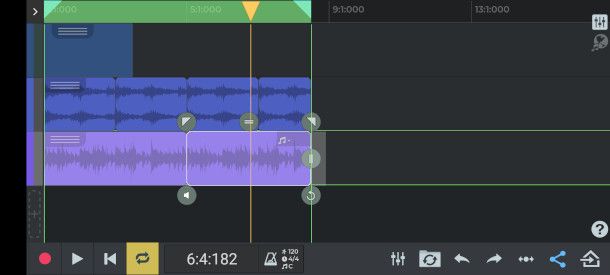
Qui, per inserire una nuova traccia, non devi fare altro che sfiorare il simbolo [+] collocato appena al di sotto di quella importata poc'anzi, e selezionare la tipologia dal medesimo schema illustrato poc'anzi.
Ora, per applicare un effetto alla traccia selezionata, tocca il simbolo dei selettori situato in alto a destra, pigia il simbolo [+] nel pannello verticale che compare, quindi scorri la nuova schermata apertasi e seleziona il preset che reputi idoneo dall'elenco che ti viene proposto toccando nuovamente il simbolo [+]. Utilizza poi le relative funzioni di equalizzazione per impostarlo a tuo piacimento.
Il salvataggio dei brani avviene automaticamente, e potrai visualizzare e caricare le tue creazioni in qualsiasi momento semplicemente premendo l'icona della casa collocata in basso a destra.
Voloco (Android/iOS/iPadOS)
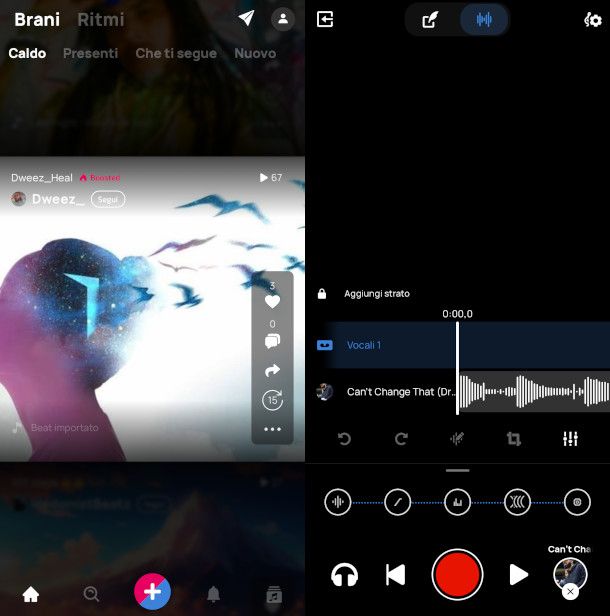
Voloco è un'altra app che ti consiglio vivamente di utilizzare per la registrazione di musica, soprattutto se hai intenzione di ottenere delle tracce vocali di buon livello: la sua caratteristica principale, infatti, risiede nella capacità di ottimizzare la voce, grazie in particolare alla presenza di funzioni di miglioramento automatiche e alla disponibilità di una vasta gamma di effetti, come autotune, riverbero, delay e molti altri, personalizzabili dall'utente.
É di base gratuita, ed è compatibile con dispositivi Android (controlla anche su store alternativi) e iOS/iPadOS. Inoltre, ne è stata realizzata anche una versione plugin per PC Windows e Mac, disponibile a pagamento (99,99$/anno con 14 giorni di trial), che può essere aggiunto a un software di registrazione musicale installato sul computer.
Al primo avvio dovrai necessariamente fornire i permessi per l'accesso alle funzioni di registrazione, dopodiché, per accedere alla versione gratuita, ti basterà pigiare il simbolo della [X] posto in alto a sinistra nella schermata che propone la sottoscrizione di un abbonamento, soluzione, quest'ultima, che ti permetterebbe di sbloccare tutte le funzionalità e gli effetti, rimuovere il limite di importazioni e accedere a ulteriori opzioni di personalizzazione.
Una volta fatto ciò, non appeni visualizzi l'interfaccia di Voloco, sfiora il simbolo [+] che si trova in basso, al centro del menu principale, e seleziona l'opzione Nuovo progetto.
A seguire, quando ti viene mostrata la schermata di registrazione, fai tap sulla funzione Aggiungi collocata in basso a destra e seleziona la voce Il Ritmo di Voloco per attingere dalla libreria del servizio (in questo caso, per importare un brano non dovrai fare altro che toccare il simbolo [⋮] e pigiare l'opzione Registra dal menu contestuale) oppure Naviga se preferisci caricare un file dal tuo dispositivo.
Ora, tocca il pulsante [▶︎] per avviare la riproduzione, e inizia a esercitarti con le linee vocali. Non appena sei pronto per la registrazione, sfiora il pulsante per tornare all'inizio, quindi fai tap sul bottone con il cerchio rosso per avviare l'acquisizione dell'audio.
Tieni conto che il sistema è in grado di rimuovere automaticamente i rumori di sottofondo e di ottimizzare la voce in maniera eccellente, quindi va bene anche l'utilizzo del microfono integrato nel dispositivo, ma sicuramente otterrai risultati migliori collegando un microfono per cantare esterno. Per quanto riguarda l'utilizzo degli auricolari, invece, è opportuno utilizzare quelli con filo per una sincronizzazione più precisa.
Al termine della registrazione, pigia nuovamente il medesimo pulsante rosso per interrompere l'acquisizione, quindi seleziona la traccia con un tap e utilizza le funzioni poste in basso per editarla come preferisci e aggiungere eventuali effetti, come un vocoder, un compressore idoneo al genere musicale prescelto, un preset di equalizzazione, eco e riverbero.
Per concludere, premi il simbolo della freccia situato in alto a destra e attendi che venga completata l'elaborazione del progetto, quindi tocca l'opzione Salva per salvare il brano o Pubblica per condividerla con altri utenti.
GarageBand (iOS/iPadOS)
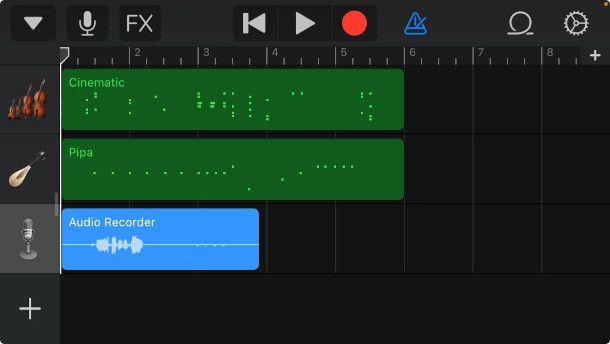
In una guida dedicata alle app per registrare musica e voce gratis è impossibile non consigliare l'utilizzo di GarageBand ai possessori di iPhone o iPad: la risorsa in questione, infatti, è integrata “di serie” sui sistemi operativi dei dispositivi in questione (ma può essere all'occorrenza scaricata nuovamente da questa sezione dell'App Store).
Oltre a essere gratuita, offre una vasta gamma di funzionalità per la registrazione di ottimo livello, tutte intuitive e alquanto versatili: considera infatti, che vi è la possibilità di scegliere fra numerosi VST integrati (e di scaricare nuovi suoni da una nutrita libreria), nonché di accedere a un valido registratore audio che permette di acquisire facilmente la voce o il suono di uno strumento esterno.
Inoltre, integra una modalità, denominata Live Loops, che permette di comporre brani combinando in tempo reale diverse tipologie di campioni, creando in questo modo arrangiamenti e remix originali senza bisogno di dover programmare tracce individuali da zero.
Se le premesse ti allettano e vuoi saperne di più su come funziona GarageBand, ti raccomando di leggere la guida dedicata che ti ho appena linkato, dove ti parlo sia della versione per dispositivi mobili in un apposito capitolo dedicato, sia di quella per computer Mac, che trovi anch'essa già integrata sul sistema operativo macOS (ma è comunque disponibile al download gratuito su Mac App Store).
Altre app per registrare musica e voce gratis
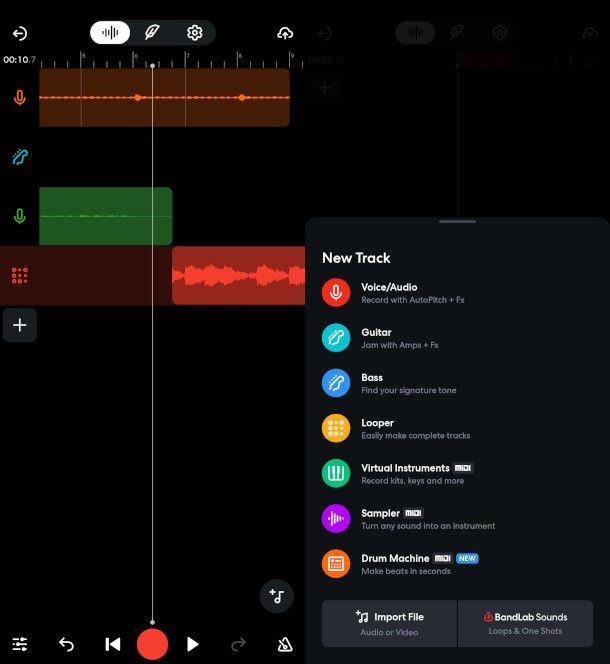
Le soluzioni che ti ho suggerito finora non ti hanno convinto del tutto, e vorresti prendere in esame anche altre app per registrare musica e voce gratis? In tal caso, prova le risorse che ti elenco di seguito, tutte altrettanto funzionali e pratiche.
- BandLab (Android/iOS/iPadOS) — eccellente app per la creazione di musica, fruibile gratuitamente, con la possibilità di effettuare acquisti in-app che danno modo di accedere a ulteriori contenuti. É dotata di utili strumenti che permettono di gestire la latenza in modo efficace, e di interessanti funzionalità social che consentono di confrontarsi con altri musicisti e produttori. É disponibile anche come Web app.
- Song Maker — Music Mixer (Android/iOS/iPadOS) — si tratta di un'app che permette di combinare loop e sample attingendo da una libreria di suoni ben fornita, con la possibilità di registrare audio per aggiungere la voce tramite il microfono del dispositivo. É gratuita con inserzioni pubblicitarie in-app rimovibili sottoscrivendo un abbonamento da 2,29 euro al mese, il quale sblocca anche l'accesso a tutti i contenuti.
- Soundtrap Studio (Android/iOS/iPadOS) — la versione gratuita di questa app permette di creare facilmente musica e altre tipologie di contenuti audio, come podcast, tramite un'interfaccia alquanto intuitiva. É dotata di una vasta gamma di strumenti virtuali, effetti e funzionalità, ma è possibile integrarne di nuove sottoscrivendo un abbonamento con costi a partire da 8,06 euro/mese. Per proseguire la lavorazione del progetto, si può utilizzare anche la relativa Web app.
- Groovepad (Android/iOS/iPadOS) — se desideri creare dei beat o delle basi assemblando campioni preimpostati, sui quali poter poi incidere successivamente anche la voce, allora ti consiglio di provare questa risorsa gratuita, caratterizzata da una particolare facilità d'uso. Per sbloccare tutti i contenuti, però, occorre aderire a un piano a pagamento, con prezzi a partire da 12,99 euro al mese.

Autore
Salvatore Aranzulla
Salvatore Aranzulla è il blogger e divulgatore informatico più letto in Italia. Noto per aver scoperto delle vulnerabilità nei siti di Google e Microsoft. Collabora con riviste di informatica e cura la rubrica tecnologica del quotidiano Il Messaggero. È il fondatore di Aranzulla.it, uno dei trenta siti più visitati d'Italia, nel quale risponde con semplicità a migliaia di dubbi di tipo informatico. Ha pubblicato per Mondadori e Mondadori Informatica.






